电脑为什么不显示无线网络连接 电脑无法连接到无线网络怎么办
更新时间:2024-04-26 15:57:54作者:jiang
在现代社会中电脑已经成为我们生活中不可或缺的一部分,有时候我们可能会遇到一些问题,比如电脑无法显示无线网络连接或无法连接到无线网络。这种情况不仅令人困扰,还会影响我们的工作和生活。为什么电脑会出现这样的问题呢?有哪些方法可以解决它们呢?本文将就这些问题展开讨论,帮助大家解决电脑无法显示无线网络连接或无法连接到无线网络的困扰。
方法如下:
1.打开右下角的网络图标,可以看到下图的情况:无线网络连接都没了
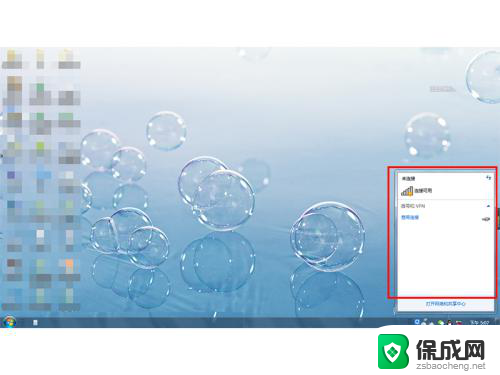
2.点击上图红框下方的打开网络和共享中心,进入到如下界面:
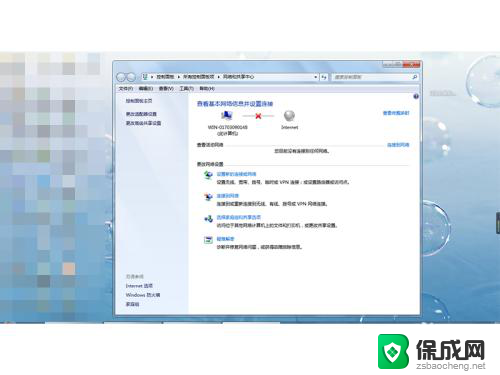
3.然后选择并点击“更改适配器”选项,进入到如下界面:
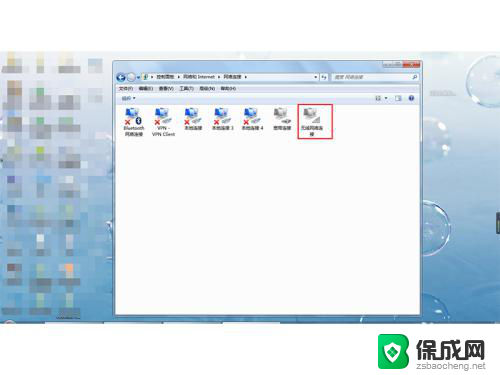
4.可以看到无线网络连接变灰了:
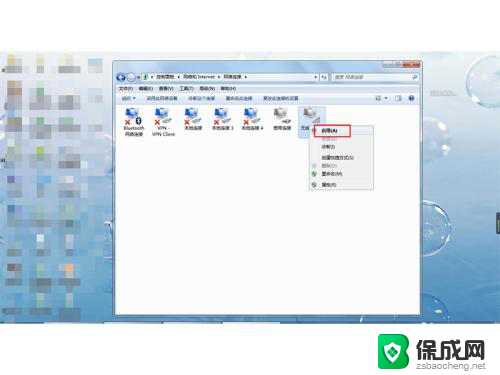
5.接着我们鼠标左键点击一下“无线网络连接”将其选中,然后不要移动鼠标。点击鼠标右键选择“启用”:
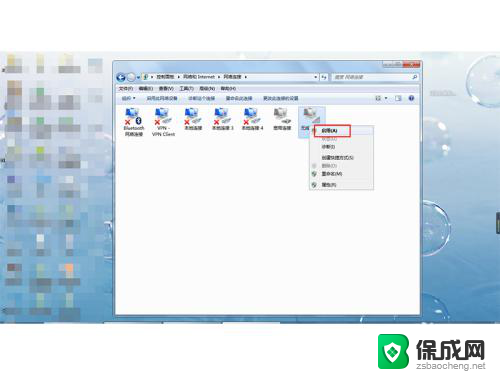
6.点击“启用”可以看到跳出正在启用对话框,如下图所示:
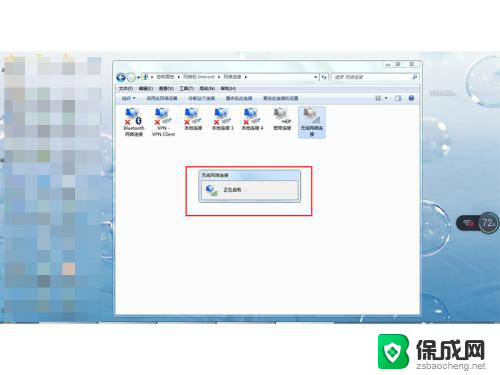
7.启用成功之后会弹出“已启用”对话框,然后自动消失。这是可以看到无线网络连接显示出来了:
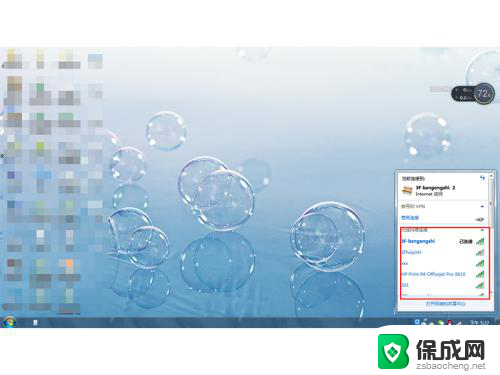
以上是电脑为什么无法显示无线网络连接的全部内容,如果有任何疑问,用户可以参考小编的步骤进行操作,希望对大家有所帮助。
电脑为什么不显示无线网络连接 电脑无法连接到无线网络怎么办相关教程
-
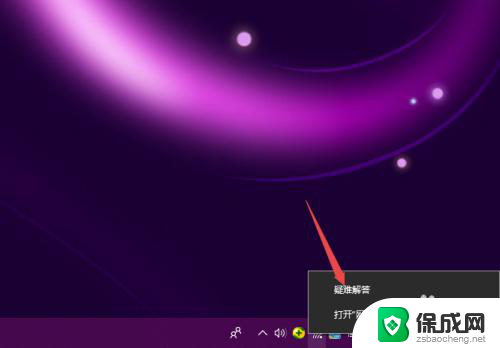 电脑显示连接不到网络怎么解决 电脑无法连接到无线网络怎么办
电脑显示连接不到网络怎么解决 电脑无法连接到无线网络怎么办2024-06-28
-
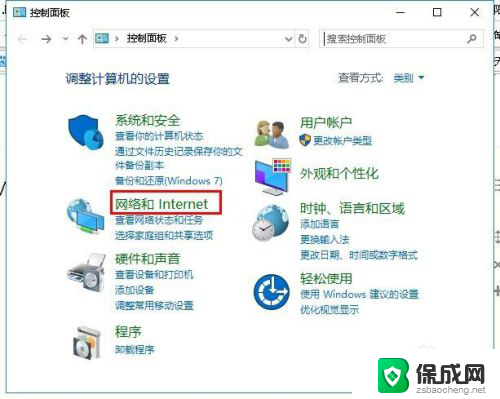 无线网无法连接网络怎么回事 电脑无法连接到无线网络怎么办
无线网无法连接网络怎么回事 电脑无法连接到无线网络怎么办2024-03-28
-
 台式电脑怎么更改无线网络连接 台式电脑无线网连接方法
台式电脑怎么更改无线网络连接 台式电脑无线网连接方法2023-12-17
-
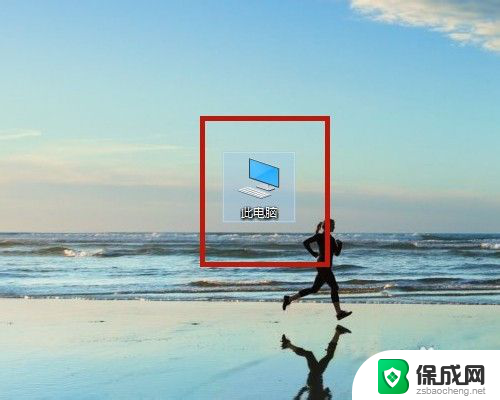 电脑怎么无线网络连接 无线网络连接设置技巧
电脑怎么无线网络连接 无线网络连接设置技巧2024-03-27
-
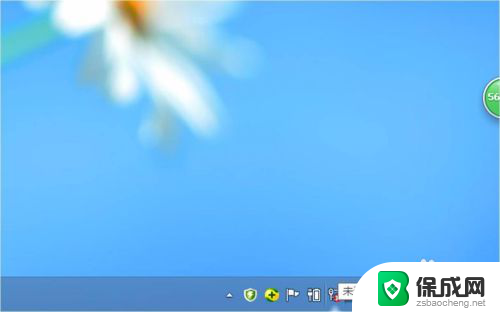 无线网络连接未连接 无线网络连接不可用解决方法
无线网络连接未连接 无线网络连接不可用解决方法2023-11-14
-
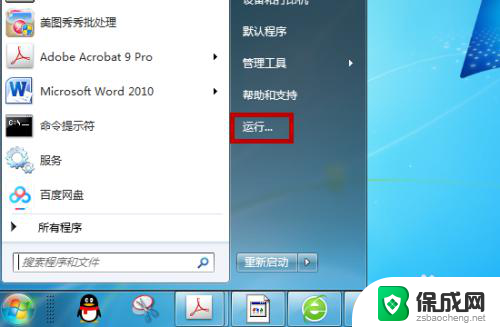 找不到网络连接怎么办 笔记本无线网络连接失败怎么办
找不到网络连接怎么办 笔记本无线网络连接失败怎么办2024-04-09
电脑教程推荐